在Excel中快速筛选整数的方法包括:使用筛选功能、应用条件格式、使用辅助列、结合高级筛选功能。这些方法可以帮助你高效地找到并筛选出整数值。其中,使用筛选功能是最直观和常用的方法,通过设置筛选条件,你可以快速定位数据中的整数值。下面将详细介绍这些方法,帮助你在实际操作中更好地运用。
一、使用筛选功能
Excel的筛选功能是一个强大而直观的工具,允许用户根据特定条件筛选数据。以下步骤将指导你如何使用筛选功能来快速筛选整数:
选择数据范围:首先,选择你需要筛选的整个数据范围,包括标题行。
启用筛选:在“数据”选项卡中,点击“筛选”按钮。你会注意到每个列标题旁边出现了一个下拉箭头。
设置筛选条件:
点击包含你希望筛选的整数的列标题旁边的下拉箭头。
选择“数字筛选” > “自定义筛选”。
在弹出的对话框中,选择“等于”,然后输入整数条件,如“=INT(值)”。
通过以上步骤,你可以快速筛选出数据中的整数值。这种方法适用于小规模数据和简单条件筛选。
二、应用条件格式
条件格式功能可以帮助你以视觉方式标识出整数值,使其在数据表中更为突出,便于进一步操作。以下是具体步骤:
选择数据范围:选中你希望应用条件格式的单元格区域。
打开条件格式:
在“开始”选项卡中,点击“条件格式”按钮。
选择“新建规则”。
设置格式条件:
在弹出的对话框中,选择“使用公式确定要设置格式的单元格”。
输入公式 =INT(A1)=A1,假设A1是你的第一个单元格。
设置你希望应用的格式,比如填充颜色、字体颜色等。
通过这种方法,你可以快速识别出数据中的整数,并根据需要进行进一步操作。
三、使用辅助列
使用辅助列是另一种有效的筛选方法,特别是在处理大量数据时。通过在辅助列中应用公式,你可以快速筛选出整数值。
插入辅助列:在数据表旁边插入一列,命名为“是否整数”。
应用公式:在辅助列的第一个单元格中输入公式 =IF(INT(A1)=A1, "整数", "非整数"),然后将公式向下拖动以应用于整个列。
筛选辅助列:
选择辅助列的标题行。
启用筛选功能(如上所述)。
在辅助列的下拉菜单中,选择“整数”。
这种方法不仅可以帮助你快速识别整数,还可以进一步进行数据分析和处理。
四、结合高级筛选功能
高级筛选功能适用于复杂筛选条件和大规模数据处理。以下是具体步骤:
创建条件区域:在工作表的空白区域创建条件区域,包括标题行和筛选条件。
设置筛选条件:在条件区域的单元格中输入 =INT(A1)=A1。
执行高级筛选:
选择数据范围。
在“数据”选项卡中,点击“高级”按钮。
在弹出的对话框中,选择“将筛选结果复制到其他位置”,并指定条件区域和输出区域。
通过高级筛选功能,你可以在复杂数据集中快速筛选出整数值,提高工作效率。
五、使用VBA宏
对于需要经常筛选整数的大数据处理任务,使用VBA宏可以大大提高效率。以下是一个简单的VBA宏示例:
Sub FilterIntegers()
Dim ws As Worksheet
Dim rng As Range
Dim cell As Range
Set ws = ThisWorkbook.Sheets("Sheet1") ' 替换为你的工作表名称
Set rng = ws.Range("A1:A100") ' 替换为你的数据范围
For Each cell In rng
If cell.Value <> "" Then
If Int(cell.Value) = cell.Value Then
cell.Interior.Color = RGB(255, 255, 0) ' 将整数标记为黄色
End If
End If
Next cell
End Sub
将上述代码复制到VBA编辑器中,并运行宏即可快速标记数据中的整数值。这种方法适用于需要重复筛选和处理整数的大规模数据任务。
六、使用Power Query
Power Query是Excel中的强大数据处理工具,适用于复杂数据转换和筛选任务。以下是使用Power Query筛选整数的步骤:
加载数据到Power Query:
选择数据范围。
在“数据”选项卡中,点击“从表/范围”按钮。
添加自定义列:
在Power Query编辑器中,点击“添加列” > “自定义列”。
输入公式 = if Number.RoundDown([Column1]) = [Column1] then "整数" else "非整数",替换[Column1]为你的列名称。
筛选自定义列:
在自定义列的下拉菜单中,选择“整数”。
通过这种方法,你可以在Power Query中快速筛选和处理整数数据,并将结果加载回Excel工作表。
七、结合数据透视表
数据透视表是另一个强大的数据分析工具,允许你快速汇总和分析数据。以下是使用数据透视表筛选整数的步骤:
创建数据透视表:
选择数据范围。
在“插入”选项卡中,点击“数据透视表”按钮。
选择数据透视表的放置位置。
添加字段:
将包含整数的列拖到“行标签”区域。
将辅助列(如前述辅助列方法中创建的“是否整数”列)拖到“列标签”区域。
筛选数据:
在数据透视表中,选择“整数”列标签。
通过这种方法,你可以快速汇总和筛选数据中的整数值,并根据需要进行进一步分析。
八、使用公式
除了上述方法,使用Excel公式也是筛选整数的有效方法。以下是一些常用的公式示例:
使用IF和MOD函数:
在辅助列中输入公式 =IF(MOD(A1, 1)=0, "整数", "非整数")。
通过筛选辅助列,你可以快速识别整数。
使用ISNUMBER和INT函数:
在辅助列中输入公式 =IF(ISNUMBER(A1) AND INT(A1)=A1, "整数", "非整数")。
通过筛选辅助列,你可以快速识别整数。
这些公式可以帮助你在数据表中快速筛选和标识整数值,并根据需要进行进一步操作。
九、总结
通过以上方法,你可以在Excel中快速筛选和处理整数数据。每种方法都有其独特的优势和适用场景,选择最适合你需求的方法可以大大提高工作效率。无论是使用筛选功能、条件格式、辅助列、高级筛选、VBA宏、Power Query、数据透视表,还是公式,每种方法都可以帮助你高效地找到并筛选出整数值。希望这些方法能够帮助你在Excel数据处理中更加得心应手。
相关问答FAQs:
1. 如何在Excel中快速筛选整数?
在Excel中,您可以使用筛选功能来快速筛选整数。以下是操作步骤:
选择包含整数的列或区域。
在Excel的顶部菜单栏中,点击“数据”选项卡。
在“数据”选项卡中,点击“筛选”按钮,将会在每个列的标题行上显示筛选箭头。
点击整数所在列的筛选箭头,然后选择“数字过滤”选项。
在弹出的“数字过滤”菜单中,选择“等于”、“大于”或“小于”选项,然后输入相应的整数。
点击“确定”按钮,Excel将会筛选出符合条件的整数。
2. 如何在Excel中筛选出大于或小于某个整数的数据?
若要在Excel中筛选出大于或小于某个整数的数据,请按照以下步骤操作:
选择包含整数的列或区域。
在Excel的顶部菜单栏中,点击“数据”选项卡。
在“数据”选项卡中,点击“筛选”按钮,将会在每个列的标题行上显示筛选箭头。
点击整数所在列的筛选箭头,然后选择“数字过滤”选项。
在弹出的“数字过滤”菜单中,选择“大于”或“小于”选项,然后输入相应的整数。
点击“确定”按钮,Excel将会筛选出大于或小于指定整数的数据。
3. 如何在Excel中同时筛选出大于和小于某个整数的数据?
若要在Excel中同时筛选出大于和小于某个整数的数据,请按照以下步骤操作:
选择包含整数的列或区域。
在Excel的顶部菜单栏中,点击“数据”选项卡。
在“数据”选项卡中,点击“筛选”按钮,将会在每个列的标题行上显示筛选箭头。
点击整数所在列的筛选箭头,然后选择“数字过滤”选项。
在弹出的“数字过滤”菜单中,选择“自定义”选项。
在自定义筛选条件的文本框中,输入公式,如“>指定整数 AND <指定整数”。
点击“确定”按钮,Excel将会筛选出同时满足大于和小于指定整数条件的数据。
原创文章,作者:Edit2,如若转载,请注明出处:https://docs.pingcode.com/baike/4137308